Kysymys
Ongelma: Kuinka poistaa Java Macista?
Olen huolissani Java-tietoturvaongelmista ja haluan poistaa sen Mac OS X: stäni. Huomasin kuitenkin, että sitä ei voi poistaa tavallisena sovelluksena. Voisitko kertoa minulle, kuinka se poistetaan kokonaan?
Ratkaistu vastaus
Java on ohjelmisto, joka on suunniteltu pelaamaan erilaisia pelejä, käyttämään viestintäalustoja, katselemaan 3D-sisältöä ja niin edelleen. Se tunnetaan kuitenkin myös haavoittuvaisuudestaan ja verkkorikollisten aktiivisesti hyödyntämänä.
[1] Joten jos et tiedä miksi tätä sovellusta tarvitaan tai et käytä sitä, on parempi poistaa Java Macista.Useat selaimet ja ohjelmat saattavat tarvita Javaa toimiakseen. Apple on kuitenkin lopettanut sen sisällyttämisen OS X: ään tietoturvaongelmien vuoksi vuonna 2012.[2] Lisäksi suurin osa käyttäjistä ei pidä tätä ohjelmistoa hyödyllisenä.
Vaikuttaa siltä, että Java for Mac OS X tarvitaan vain, jos pelaat Minecraftia ja Runescapea tai käytät Adobe Illustratoria ja muutamia muita sovelluksia.[3] Jos et käytä niitä, sinun tulee poistaa ne suojaustasosi parantamiseksi.
Tätä sovellusta ei todellakaan voi poistaa vetämällä se vain roskakoriin. Sinun on suoritettava lisätoimia poistaaksesi kaikki Javaan liittyvät merkinnät tietokoneesta. Tätä varten valmistelimme kaksi menetelmää artikkelin toisessa osassa.

Väärennetyt Java-ponnahdusikkunat levittävät haittaohjelmia
Jotta voit poistaa nämä tiedostot, sinun on ostettava lisensoitu versio Mac-pesukone X9 Mac-pesukone X9 poista ohjelmisto.
Verkkorikolliset lähettävät usein väärennettyjä hälytyksiä asentaakseen uusimmat Java-päivitykset.[4] Nämä ponnahdusikkunat, jotka saattavat ilmestyä näytölle, kun selaat verkkoa, sisältävät kuitenkin haitallista sisältöä. Siten päivityksen sijaan voit ladata troijalaisia, kiristysohjelmia tai ainakin vakoiluohjelmia.
Muista, että todelliset ja turvalliset päivitykset ovat saatavilla vain virallisella verkkosivustolla tai ne näkyvät App Storessa. Siksi sinun tulee ladata ne vain näistä lähteistä haittaohjelmien asennuksen välttämiseksi.
Jos olet jo napsauttanut tällaista väärennettyä tarjousta ja uskot, että Macisi on saattanut saada tartunnan a virus, sinun tulee suorittaa täydellinen järjestelmätarkistus hyvämaineisella suojausohjelmistolla ja tarkistaa tietokoneesi osavaltio. Voit käyttää kumpaa tahansa Reimage tai MacKeeper.
Java-asennuksen poistaminen Mac OS X: stä
Jotta voit poistaa nämä tiedostot, sinun on ostettava lisensoitu versio Mac-pesukone X9 Mac-pesukone X9 poista ohjelmisto.
Java-ohjelman poistaminen edellyttää järjestelmänvalvojan oikeuksia. Lisäksi, ennen kuin aloitat, sinun tulee varmuuskopioida kaikki tietosi välttääksesi tärkeiden tiedostojen menettämisen, jos jokin menee pieleen.
Alta löydät kaksi tapaa, joilla Java voidaan poistaa laitteesta. Ensimmäinen menetelmä edellyttää tiedostojen poistamista Finderilla. Se on helpompi ja turvallisempi vaihtoehto verrattuna toiseen. Toinen vaihtoehto edellyttää komentojen suorittamista terminaalilla.
Vaihtoehto 1. Poista Javaan liittyvät merkinnät Finderilla
Jotta voit poistaa nämä tiedostot, sinun on ostettava lisensoitu versio Mac-pesukone X9 Mac-pesukone X9 poista ohjelmisto.
- Sulje kaikki Javaa käyttävät sovellukset.
- Avata Finder.
- Klikkaus Mennä vasemmassa yläkulmassa ja valitse Siirry kansioon vaihtoehto.
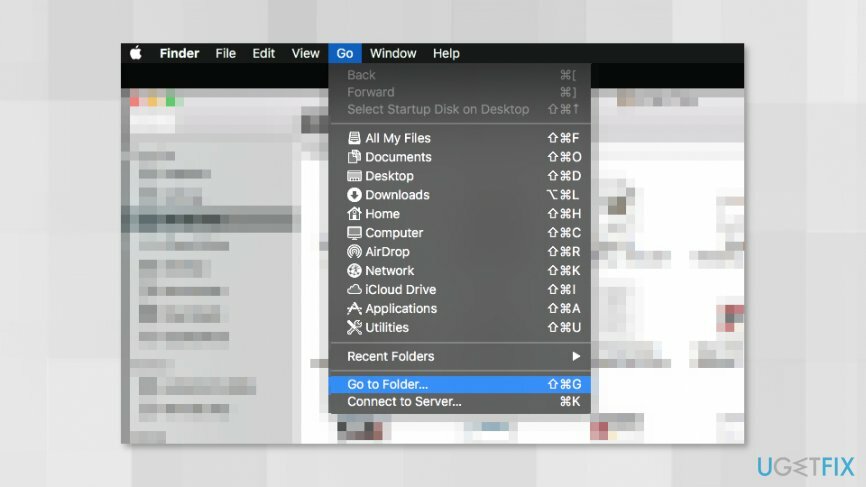
- Kirjoita tämä polku näkyviin tulevaan ruutuun: /Kirjasto/Internet-laajennukset/
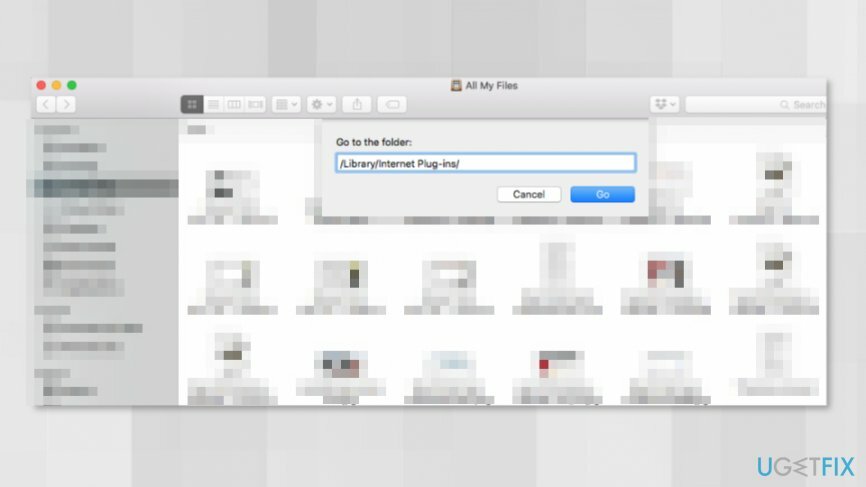
- Vuonna Internet-laajennukset ikkuna, sinun pitäisi löytää JavaAppletPlugin.plugin merkintä ja poista se tarttumalla siihen ja siirtymällä kohtaan Roskakori sijaitsee osoitteessa Telakka.
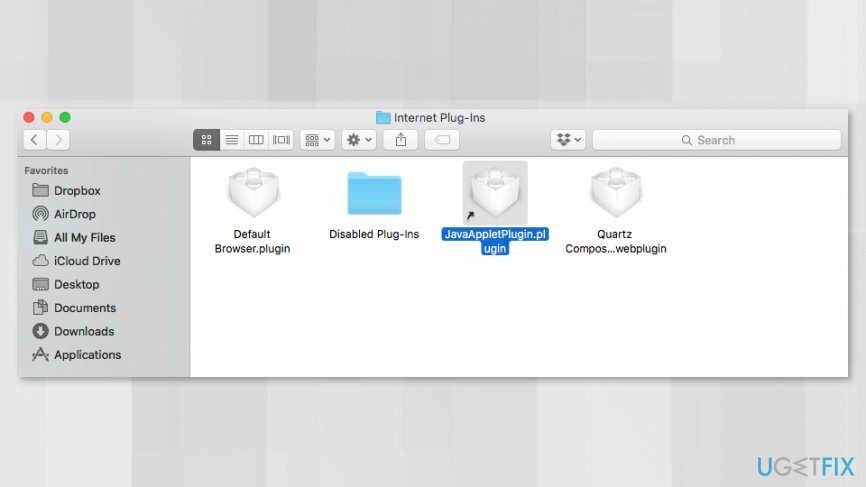
- Klikkaus Mennä ja napsauta Siirry kansioon uudelleen.
- Tällä kertaa sinun on mentävä sisään /Library/PreferencePanes/ polku.
- Kansiosta sinun on löydettävä ja poistettava JavaControlPanel.prefPane sisääntulo.
- Vielä yksi napsautus Siirry -> Siirry kansioon.
- Anna polku ~/Kirjasto/Sovellustuki/Java/.
- Tästä poista Java kansio.
- Tyhjennä Roskakori.
Vaihtoehto 2. Poista Java Mac OS: n komentorivillä
Jotta voit poistaa nämä tiedostot, sinun on ostettava lisensoitu versio Mac-pesukone X9 Mac-pesukone X9 poista ohjelmisto.
- Avata Finder ja pääsy Sovellukset kansio.
- Mene Apuohjelmat kansio.
- Avata Terminaali.
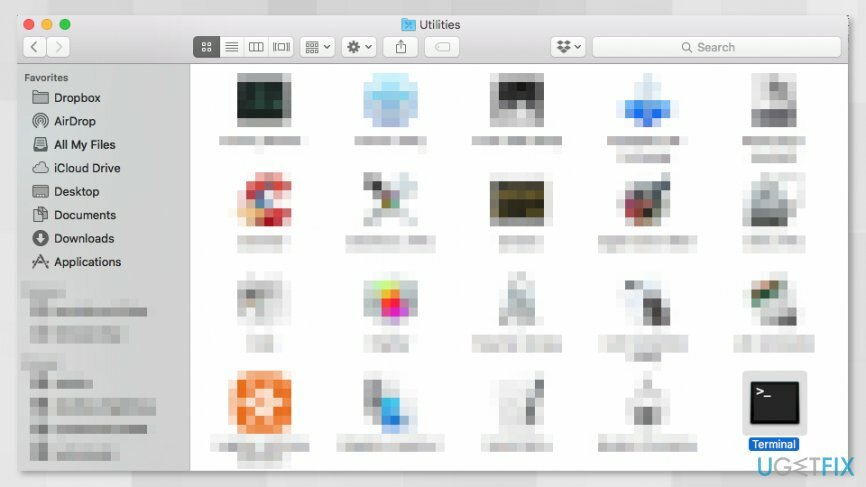
- Kirjoita terminaali-ikkunoihin nämä komennot:
sudo rm -fr /Library/Internet\\ Plug-Ins/JavaAppletPlugin.plugin
sudo rm -fr /Library/PreferencePanes/JavaControlPanel.prefPane
sudo rm -fr ~/Library/Application\\ Tuki/Java - Kun nämä komennot suoritetaan, Java tulee poistaa järjestelmästä.
Päästä eroon ohjelmista yhdellä napsautuksella
Voit poistaa tämän ohjelman ugetfix.com-asiantuntijoiden sinulle esittämän vaiheittaisen oppaan avulla. Ajan säästämiseksi olemme valinneet myös työkalut, jotka auttavat sinua suorittamaan tämän tehtävän automaattisesti. Jos sinulla on kiire tai jos sinusta tuntuu, että sinulla ei ole tarpeeksi kokemusta ohjelman poistamiseen itse, voit käyttää näitä ratkaisuja:
Tarjous
tee se nyt!
ladatapoistoohjelmistoOnnellisuus
Takuu
Jos ohjelman asennuksen poistaminen epäonnistui, ilmoita ongelmistasi tukitiimillemme. Varmista, että annat mahdollisimman paljon tietoja. Ole hyvä ja kerro meille kaikki tiedot, jotka mielestäsi meidän pitäisi tietää ongelmastasi.
Tämä patentoitu korjausprosessi käyttää 25 miljoonan komponentin tietokantaa, jotka voivat korvata käyttäjän tietokoneelta vaurioituneen tai puuttuvan tiedoston.
Vioittuneen järjestelmän korjaamiseksi sinun on ostettava haittaohjelmien poistotyökalun lisensoitu versio.

Käytä maantieteellisesti rajoitettua videosisältöä VPN: n avulla
Yksityinen Internet-yhteys on VPN, joka voi estää Internet-palveluntarjoajasi hallitus, ja kolmannet osapuolet eivät voi seurata verkkoasi ja voit pysyä täysin nimettömänä. Ohjelmisto tarjoaa omistettuja palvelimia torrentia ja suoratoistoa varten, mikä varmistaa optimaalisen suorituskyvyn eikä hidasta sinua. Voit myös ohittaa maantieteelliset rajoitukset ja tarkastella palveluita, kuten Netflix, BBC, Disney+ ja muita suosittuja suoratoistopalveluita ilman rajoituksia, riippumatta siitä, missä olet.
Älä maksa kiristysohjelmien tekijöille – käytä vaihtoehtoisia tietojen palautusvaihtoehtoja
Haittaohjelmahyökkäykset, erityisesti kiristysohjelmat, ovat ylivoimaisesti suurin vaara kuvillesi, videoillesi, työ- tai koulutiedostoillesi. Koska kyberrikolliset käyttävät vankkaa salausalgoritmia tietojen lukitsemiseen, sitä ei voi enää käyttää ennen kuin bitcoinin lunnaat on maksettu. Sen sijaan, että maksaisit hakkereille, sinun tulee ensin yrittää käyttää vaihtoehtoa elpyminen menetelmiä, jotka voivat auttaa sinua palauttamaan ainakin osan kadonneista tiedoista. Muuten voit myös menettää rahasi tiedostoineen. Yksi parhaista työkaluista, joka voi palauttaa ainakin osan salatuista tiedostoista - Data Recovery Pro.